저장 등급을 생성하고 할당합니다.
 변경 제안
변경 제안


저장 등급은 저장 노드에서 사용되는 저장 유형을 식별합니다. ILM 규칙에 따라 특정 객체를 특정 스토리지 노드에 배치하려는 경우 스토리지 등급을 생성할 수 있습니다.
-
다음을 사용하여 Grid Manager에 로그인했습니다."지원되는 웹 브라우저" .
-
당신은 가지고있다"특정 액세스 권한" .
StorageGRID 처음 설치하면 시스템의 모든 스토리지 노드에 기본 스토리지 등급이 자동으로 지정됩니다. 필요에 따라 사용자 정의 스토리지 등급을 정의하고 이를 다른 스토리지 노드에 할당할 수 있습니다.
사용자 정의 스토리지 등급을 사용하면 특정 유형의 스토리지 노드만 포함하는 ILM 스토리지 풀을 만들 수 있습니다. 예를 들어, StorageGRID 올플래시 스토리지 어플라이언스와 같이 가장 빠른 스토리지 노드에 특정 객체를 저장하고 싶을 수 있습니다.

|
저장 노드는 설치 중에 개체 데이터가 아닌 개체 메타데이터만 포함하도록 구성할 수 있습니다. 메타데이터 전용 스토리지 노드에는 스토리지 등급을 할당할 수 없습니다. 자세한 내용은 다음을 참조하세요. "저장 노드 유형" . |
스토리지 등급이 문제가 되지 않는 경우(예: 모든 스토리지 노드가 동일한 경우) 이 절차를 건너뛰고 스토리지 등급에 대해 모든 스토리지 등급 포함 선택을 사용할 수 있습니다."스토리지 풀 생성" . 이 선택을 사용하면 스토리지 등급에 관계없이 사이트의 모든 스토리지 노드가 스토리지 풀에 포함되도록 할 수 있습니다.

|
필요 이상으로 저장 등급을 만들지 마세요. 예를 들어, 각 스토리지 노드에 대해 스토리지 등급을 만들지 마세요. 대신, 각 스토리지 등급을 두 개 이상의 노드에 할당하세요. 하나의 노드에만 스토리지 등급을 할당하면 해당 노드를 사용할 수 없게 될 경우 ILM 백로그가 발생할 수 있습니다. |
-
ILM > *저장 등급*을 선택합니다.
-
사용자 정의 저장 등급 정의:
-
추가하려는 각 사용자 정의 스토리지 등급에 대해 *삽입*을 선택하세요.
 행을 추가하려면.
행을 추가하려면. -
설명적인 라벨을 입력하세요.
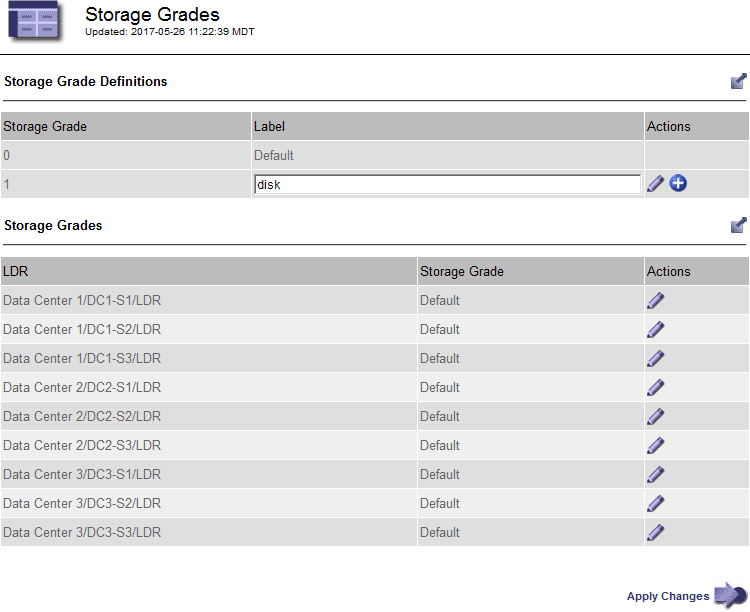
-
*변경 사항 적용*을 선택하세요.
-
선택적으로 저장된 라벨을 수정해야 하는 경우 *편집*을 선택하세요.
 *변경 사항 적용*을 선택하세요.
*변경 사항 적용*을 선택하세요.저장 등급은 삭제할 수 없습니다.
-
-
스토리지 노드에 새로운 스토리지 등급을 할당합니다.
-
LDR 목록에서 스토리지 노드를 찾아 편집 아이콘을 선택하세요.
 .
. -
목록에서 적절한 저장 등급을 선택하세요.
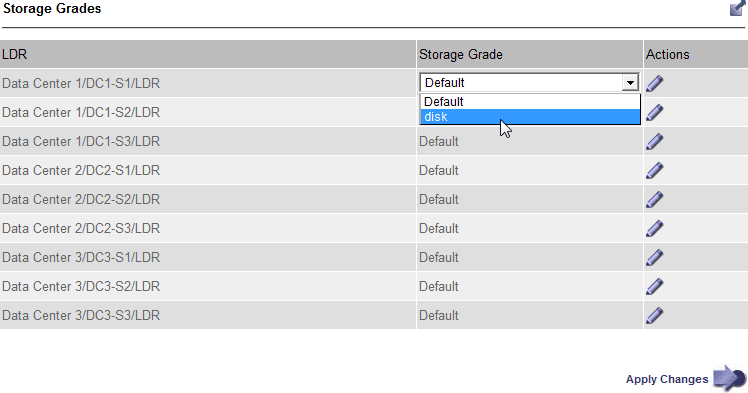
주어진 스토리지 노드에 스토리지 등급을 한 번만 지정합니다. 장애로부터 복구된 스토리지 노드는 이전에 할당된 스토리지 등급을 유지합니다. ILM 정책이 활성화된 후에는 이 할당을 변경하지 마세요. 할당이 변경되면 데이터는 새로운 저장 등급에 따라 저장됩니다. -
*변경 사항 적용*을 선택하세요.
-


